Sfaturi pentru îmbunătățirea rezultatelor căutării
- Verificați ortografia și spațiul - Exemple: "blocaj de hârtie"
- Utilizați numele modelului produsului: - Exemple: "laserjet pro p1102", "DeskJet 2130"
- Utilizați numărul produsului: - Exemple: "LG534UA"
- Adăugați cuvinte cheie împreună cu numele produsului: - Exemple: "Blocaj de hârtie LaserJet M1120", "HP 250 G4 bluetooth"
- Introduceți numărul de serie al produsului care se află pe etichetă împreună cu codul de bare atașat la produsul dvs.
Aveți nevoie de ajutor pentru a găsi numele produsului, numărul sau numărul de serie?
Citiți secțiunea de mai jos pentru a afla mai multe despre problemă.
Introducerea unui card SDHC într-un cititor de carduri incompatibil poate cauza defectarea sau blocarea cardului. Pentru a debloca imediat computerul, faceți dublu clic pe pictograma "Înlăturați în siguranță dispozitivul hardware" (în zona de notificare a barei de activități Windows Desktop), selectați cititorul de carduri de memorie USB, apoi faceți clic pe Oprire. Cititorul de carduri nu va funcționa până când computerul nu este repornit. Acum puteți scoate în siguranță cartela de memorie și puteți folosi computerul pentru alte sarcini.
Următoarele sunt instrucțiuni pentru a împiedica blocarea computerului când utilizați cartele de memorie mai mari:
Dacă cardul de memorie este utilizat într-o cameră sau alt dispozitiv, conectați acest dispozitiv la computer utilizând un cablu USB sau FireWire. După conectare, majoritatea dispozitivelor sunt afișate în Windows ca discuri amovibile și pot fi utilizate în același mod ca și cititoarele de date de pe cardurile de memorie.
Cumpărați un cititor de carduri de memorie USB și conectați-l la orice port USB disponibil. Asigurați-vă că dispozitivul USB citește cartele de memorie SDHC. Astfel de dispozitive sunt relativ ieftine și pot fi utilizate cu orice computer echipat cu un port USB.
Fig. Adaptor pentru citirea cardurilor USB de către un dispozitiv care citește date de pe cardurile SDHC

Asigurați-vă că cititorul de carduri este compatibil cu formatul SDXC. Cardul de memorie SDXC poate fi citit utilizând un dispozitiv USB compatibil SDXC sau un adaptor pentru cititor de carduri. Căutați sigla SDXC pe dispozitiv sau contactați producătorul dispozitivului pentru mai multe informații.
Nu formatați niciodată cardurile de memorie SDXC într-un dispozitiv incompatibil. Acest lucru va face ca cardul de memorie să fie incompatibil cu dispozitivele SDXC. Datele de pe cardul de memorie SDXC vor fi șterse, iar cartea însăși va fi formatată pentru alt sistem de fișiere.
Dacă cardul de memorie nu este disponibil sau dacă această unitate nu este afișată în fereastra Acest computer. urmați acești pași până când este afișată pictograma unității de disc:
Notă.
Dacă cardul de memorie nu este în cititor, atunci pictograma pentru acest dispozitiv nu va fi afișată în fereastra Acest computer pe Windows 8.
Notă.
Dacă utilizați un cititor de carduri de memorie achiziționat separat de computer, consultați producătorul adaptorului pentru ajutor.
Scoateți cardul de memorie și introduceți-l din nou.
Dacă se deschide fereastra autorun sau dacă este afișată cartela de memorie în fereastra Acest computer. Nu sunt necesare acțiuni suplimentare. Dacă nu, continuați cu pasul următor.
Apăsați Windows + I.
În partea dreaptă a ecranului se deschide un miracol cu butonul "Opțiuni".
Apăsați butonul de pornire și selectați Repornire.
Dacă se deschide fereastra autorun sau dacă este afișată cartela de memorie în fereastra Acest computer. Nu sunt necesare acțiuni suplimentare. Dacă nu, continuați cu pasul următor.
Scoateți cardul de memorie eșuat și introduceți alt card în același slot. Dacă acest card de memorie este OK, cititorul de carduri de memorie funcționează corect. Instalați cardul de memorie original. Dacă cardul de memorie nou instalat nu funcționează, urmați acești pași.
Opriți calculatorul, deconectați cablul de alimentare și scoateți bateria. Instalați bateria, reconectați cablul de alimentare, porniți computerul și verificați cititorul de carduri.
Dacă se deschide fereastra autorun sau dacă este afișată cartela de memorie în fereastra Acest computer. Nu sunt necesare acțiuni suplimentare. Dacă nu, continuați cu pasul următor.
Opriți calculatorul, deconectați cablul de alimentare și scoateți bateria. Aprindeți lanterna cu spațiul intern al cititorului de carduri și verificați dacă există știfturi îndoite. Îndreptați toate știfturile îndoite cu vârful unui creion mecanic. Preluați computerul pentru a vă repara dacă contactul este îndoit și atinge un alt contact.
Dacă cauza problemei este îndoirea pinilor, instalați bateria, conectați cablul de alimentare, porniți computerul și conectați cardul de memorie. Dacă se deschide fereastra autorun sau dacă este afișată cartela de memorie în fereastra Acest computer. Nu sunt necesare acțiuni suplimentare. Dacă nu se găsesc contacte deformate, mergeți la pasul următor.
Cititorii sunt conectați prin interfața USB. Pentru a testa interfața USB, conectați dispozitivul USB la portul USB. Dacă dispozitivul funcționează bine, treceți la pasul următor. Dacă dispozitivul USB nu funcționează, indică o problemă la interfața USB. Pentru informații suplimentare privind depanarea, consultați documentul de asistență HP Depanarea problemelor legate de conexiunea USB (Windows 8) sau HP Walkthroughs - Realizarea unei restaurări a sistemului HP.
Mai jos este o procedură de depanare atunci când apar erori de citire / scriere a datelor.
Scoateți cardul de memorie eșuat și introduceți alt card în același slot. Dacă cardul de memorie nou instalat funcționează, cititorul este OK, iar cartea de memorie originală trebuie înlocuită.
Unele carduri sunt echipate cu un comutator de protecție la scriere. Înainte de a încerca să scrie date pe o astfel de carte, setați acest comutator la poziția de activare a scriiturii.
Cantitatea de date stocate nu trebuie să depășească capacitatea cardului.
Verificați marginile cartelei de memorie și materialul care acoperă gaura de murdărie și integritatea contactului metalic. Curățați contactele cu o cârpă fără scame, ușor umezită cu alcool izopropilic. Dacă este necesar, înlocuiți cardul de memorie.
Asigurați-vă că cardul de memorie instalat este acceptat de cititor.
Asigurați-vă că cardul de memorie este complet introdus în slot.
Opriți calculatorul, deconectați cablul de alimentare și scoateți bateria. Aprindeți lanterna cu spațiul intern al cititorului de carduri și verificați dacă există știfturi îndoite. Îndreptați toate știfturile îndoite cu vârful unui creion mecanic. Preluați computerul pentru a repara dacă contactul este îndoit și atinge un alt contact.
Dacă eroarea persistă, înlocuiți cardul de memorie.
După conectarea cititorului de carduri la conectorul de pe computer, pictograma care nu se potrivește cu acest dispozitiv apare în fereastra Acest computer. Pentru a afla cum să rezolvați această problemă, căutați numele produsului / codului produsului pe pagina Web de asistență și drivere HP. apoi descărcați și instalați cel mai recent driver pentru cititorul de carduri de memorie.
Dacă laptopul nu mai răspunde după scoaterea cardului, urmați acești pași.Apăsați Windows + I.
În partea dreaptă a ecranului se deschide un miracol cu butonul "Opțiuni".
Apăsați butonul de pornire și selectați Repornire.
După încărcarea Windows, reintroduceți cartela de memorie. Laptopul va verifica starea cardului.
În ecranul inițial, intrați în Manager dispozitive. Pentru a deschide butonul Search miracle, selectați Device Manager în rezultatele căutării.
Fig. Manager dispozitive
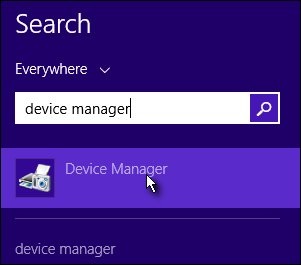
După găsirea hărții, faceți clic dreapta pe rândul cu numele său și selectați Ștergeți.
Scoateți cardul și reinstalați-l. Laptopul va verifica starea cardului.
Driverele pentru cititoarele de carduri de memorie se pot deteriora sau pot opri funcționarea corectă. Pentru a elimina astfel de probleme, noi drivere și firmware-ul sunt eliberate din când în când. Este posibil ca pentru cititorul de carduri de memorie să fie lansat un nou firmware, care poate elimina defecțiunea detectată.
Notă.
Dacă utilizați un adaptor pentru o cartelă de memorie care nu este acceptată de cititor și această cartelă nu funcționează, contactați producătorul adaptorului pentru asistență.